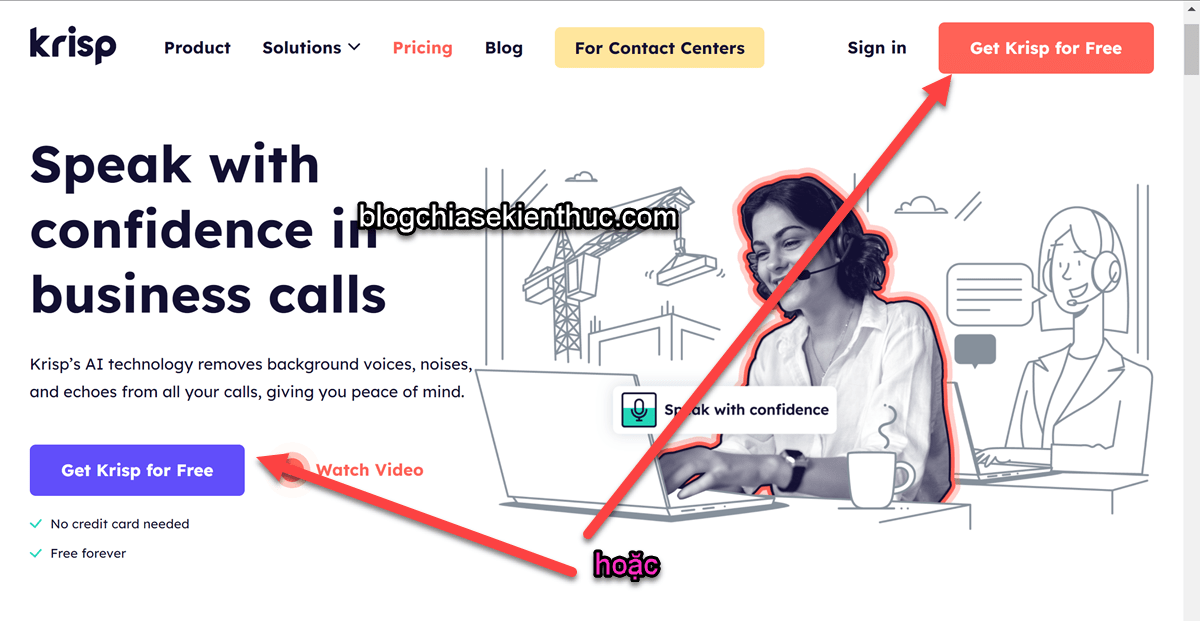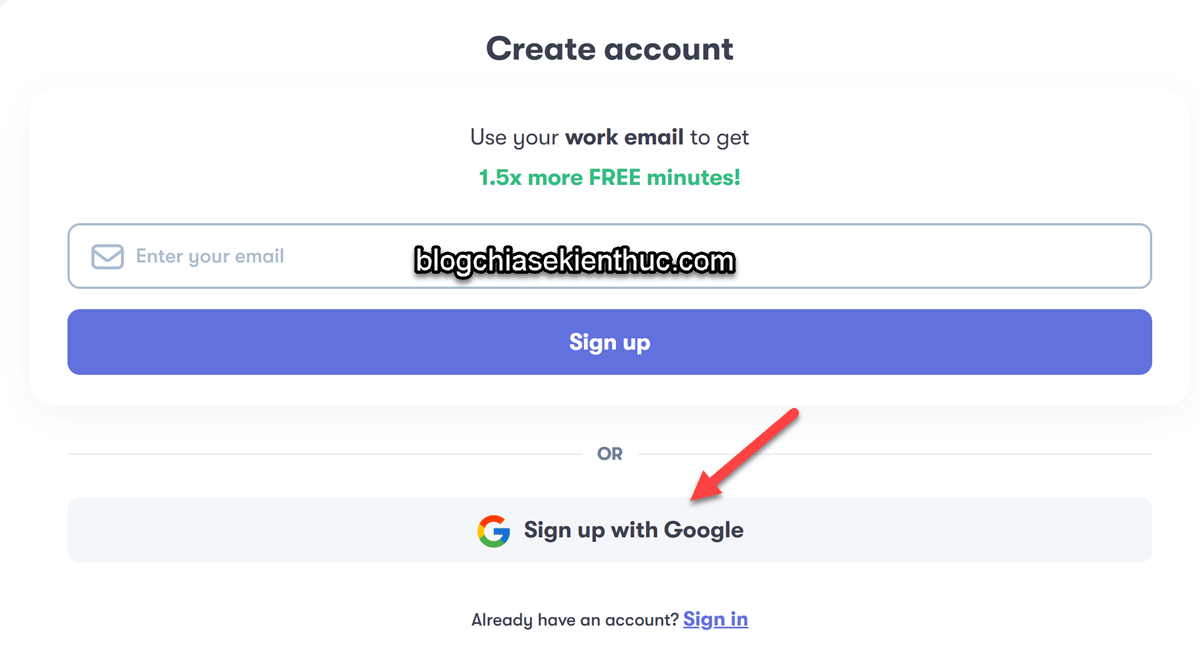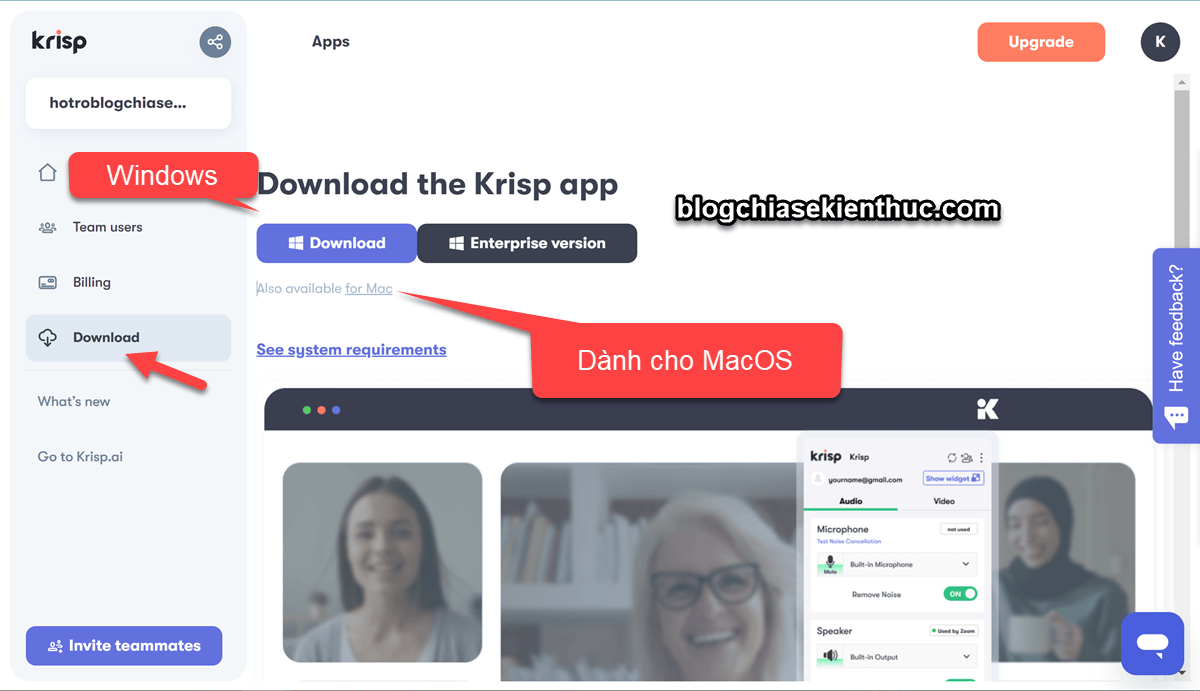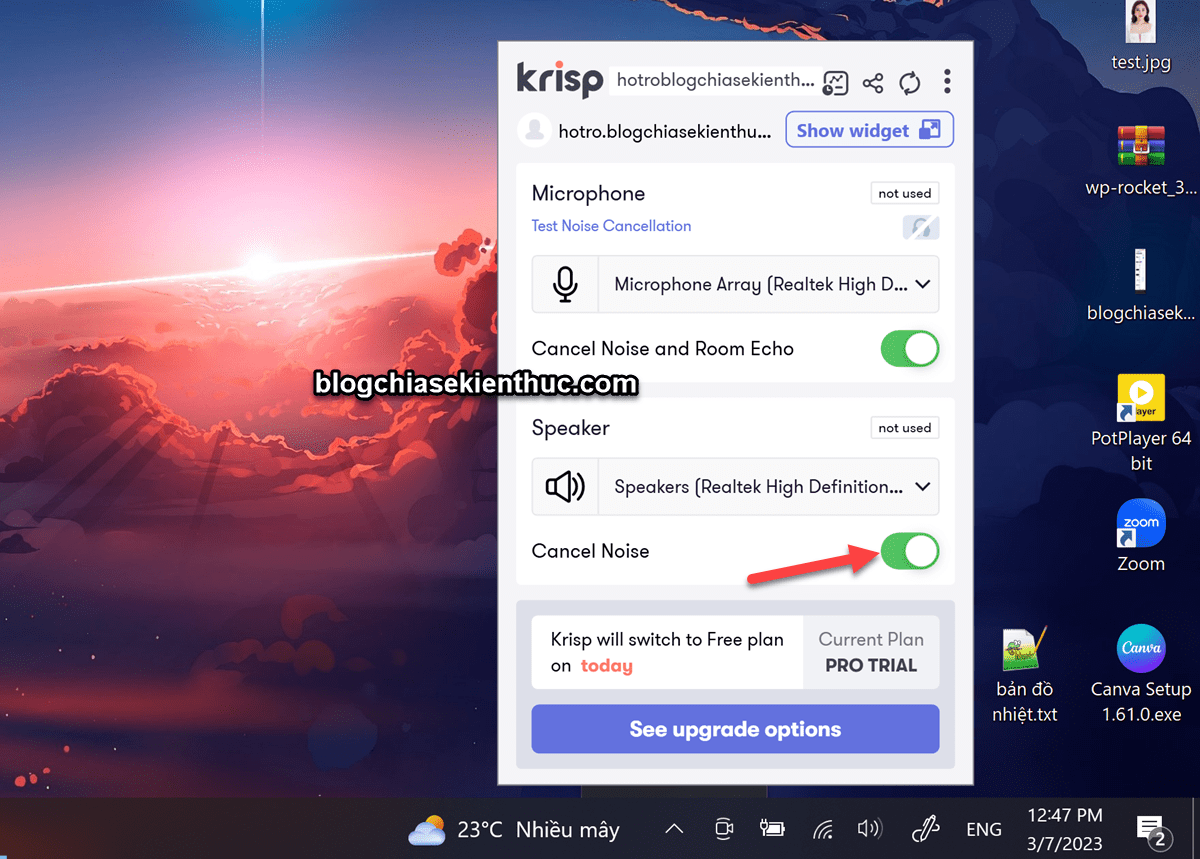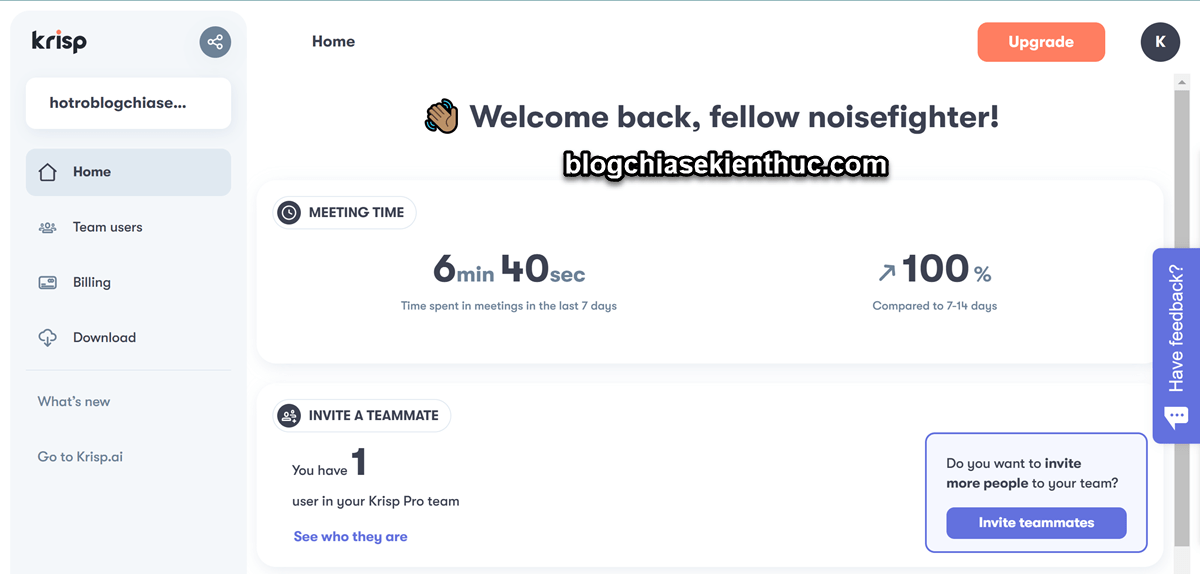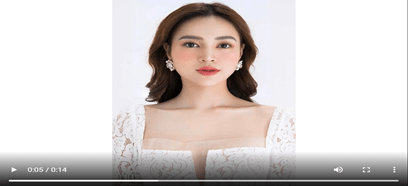Bạn đang dùng phần mềm nào để lọc tạm âm khi thu âm trên máy tính?
Vâng, ý mình muốn nói ở đây là khử ổn, lọc tạp âm trong quá trình thu âm hoặc quay video nhé, chứ không phải là lọc tạp âm của một file audio có sẵn.
Việc lọc tạm âm ngay trong quá trình thu âm sẽ giúp bạn loại bỏ đi những âm thanh không mong muốn (ví dụ như tiếng quạt, tiếng tàu xe..), bạn sẽ không phải mất công dùng các phần mềm khác để xử lý nữa.
Mình đã từng sử dụng qua rất nhiều phần mềm cho đến khi tìm được phần mềm Krisp. Phải nói đây là một phần mềm quá tốt !
Đặc biệt, Krisp có phiên bản miễn phí (cho phép sử dụng 100 phút khử ồn). Vói 1 người thi thoảng mới làm video như mình thì như vậy là đủ dùng rồi ^^
Mục Lục Nội Dung
#1. Cách sử dụng phần mềm khử ồn Krisp
Bước 1. Tải phần mềm Krisp
Giá gốc của phần mềm này là hơn 2 triệu, khá là đắt. Nếu bạn muốn nâng cấp với mức giá rẻ hơn (chỉ vài trăm ngàn) thì tham khảo dịch vụ bên mình nhé:
https://shop.blogchiasekienthuc.com/nang-cap-krisp-pro-gia-re/
Tuy nhiên, mình khuyên bạn nên tải theo hướng dẫn bên dưới để luôn có bản mới nhất.
Thực hiện:
Bạn truy cập vào trang chủ của phần mềm tại đây !
=> Sau đó bấm vào Get Kisp for Free để đăng ký tài khoản, có tài khoản mới tải được phần mềm nhé các bạn.
Bước 2. Bạn hãy nhập Email muốn tạo vào và nhấn Sign up để tạo tài khoản. Còn mình sẽ chọn Sign up with Google cho nhanh 🙂
Bước 3. Lúc này sẽ có một mã 6 số gửi về Email của bạn, bạn chỉ cần nhập mã để đăng nhập là được.
Sau khi đăng nhập xong, bạn vào phần Download để tải về.
Sau khi cài đặt xong, bạn sẽ thấy phần quản lý Krisp như hình bên dưới. Bạn có thể xem video hướng dẫn bên dưới để tham khảo cách sử dụng.
Trong giao diện quản lý, phần mềm sẽ thông kê số phút mà bạn đã sử dụng.
Nếu nhu cầu của bạn cao hơn thì có thể nâng cấp lên gói trả phí để dùng được nhiều hơn.
#2. Xem video cách sử dụng phần mềm Krisp
Họ có rất nhiều bài hướng dẫn trên Youtube, bạn có thể tham khảo tại đây nếu muốn tìm hiểu nhiều hơn nhé !
#3. Đánh giá cá nhân
Quá tốt !
Phải nói đây là một phần mềm lọc tạp âm tuyệt vời, phòng mình rất ồn, tiếng quạt, tiếng tàu xe nhưng khi sử dụng phần mềm này thì mọi thứ êm du luôn 🙂
Mình chỉ quay video nghiệp dư thôi nên không trang bị gì cả, thu âm bằng loa Laptop luôn nên thấy được sự hiệu quả rất rõ rệt.
Bạn có thể xem video mình quay có sử dụng phần mềm Krisp để khử ồn trong bài viết này nhé !
Mình khẳng định là âm thanh trước và sau khi dùng phần mềm Krisp là 1 trời 1 vực. Bài viết này mình không quảng cáo nhé, nhưng nó “ngon” thật các bạn ạ 😀
#4. Các phần mềm lọc tạm âm tương tự khác
Ngoài phần mềm Krisp mà mình vừa giới thiệu ở trên ra thì bạn có thể tham khảo 1 số phần mềm có cùng tính năng như:
- Adobe Audition [Một trong rất nhiều phần mềm nổi tiếng của hãng Adobe] – Try!
- Audacity [Hỗ trợ Windows / MacOS / Linux] – Free
- Izotope RX10 – Try!
- Noise Gate [Hỗ trợ Windows / MacOS / Linux] – Free
- n-Track Studio [Hỗ trợ Windows / MacOS / Linux / Android / iOS] – Try!
Hi vọng là bài viết này sẽ hữu ích với bạn, chúc các bạn thành công !
Đọc thêm:
- Hướng dẫn ghi âm trên máy tính không cần phần mềm hỗ trợ
- 7+ trang web ghi âm trực tuyến, ghi âm online tốt nhất
- Đánh giá Mics Blue Yeti X: Micro thu âm dành cho Youtuber
- Phần mềm ghi âm trên máy tính tốt nhất hiện nay (hàng hót) !
Kiên Nguyễn – Blogchiasekienthuc.com
 Blog Chia Sẻ Kiến Thức Máy tính – Công nghệ & Cuộc sống
Blog Chia Sẻ Kiến Thức Máy tính – Công nghệ & Cuộc sống